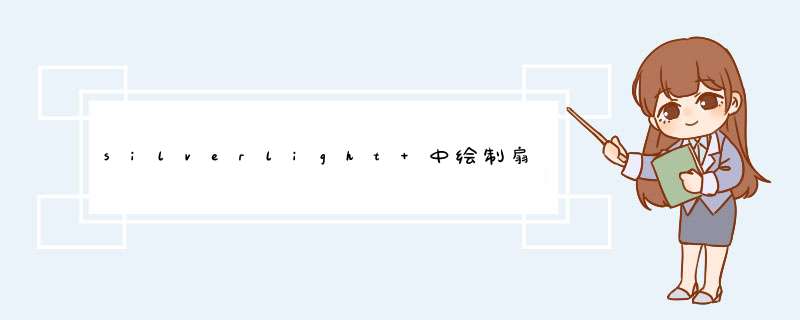
以Y轴正方向为0度,顺时针递增,我们来做一个40度角的扇形,对称轴是Y轴。
前台:利用Blend
1、按住shift画出一个圆形,去掉生成的Ellipse对象的margin、stroke属性,添加 WIDth,Height属性值(目的为了能比较准确的切割)。
<Ellipse Fill="#FFF4F4F5" WIDth="200" Height="200"/>
2、在画一个矩形,去掉生成的Rectangle对象的VerticalAlignment属性,修改Height属性为圆形半径大小,修改margin属性为距离顶部圆形半径的距离。
<Rectangle Fill="#FFF4F4F5" Height="100" margin="0,100,0"/>
3、先选择圆形再选择矩形后右键->合并->相减,就可以得到一个半圆。
4、在做一个相同的矩形,在其转换属性里设置中心点中上(0.5,0),在设置其旋转70度(Y轴左右个20度),重复3的动作,得到一个扇形。
5、重复4的动作,只是旋转角度写-70或是110度,得到了最终的40度扇形。
PS:最后获得的是一个Path对象,
<Path Data="M34.209873,0 C44.565228,1.2682605E-06 54.552952,1.5740005 63.946861,4.4958038 L68.419853,6.0092916 L34.210033,100 L0,6.0092602 L4.4728832,4.4958038 C13.866797,1.5740012 23.854521,2.2721511E-06 34.209873,0 z" Fill="#FFF4F4F5" Height="100" margin="165.79,50,165.79,0" Stretch="Fill" UseLayoutRounding="False" VerticalAlignment="top"/>
后台:
方法1:这种方法就是通过XamlReader读取上面Blend画出的Path对象的XAML标识获得Path(扇形)。
@H_502_148@string xaml = "<Path ";//引用 xaml += " xmlns=\"http://schemas.microsoft.com/clIEnt/2007\"";//创建属性 xaml += " Fill=\"#AE1E5E19\" Height=\"20\" RendertransformOrigin=\"0.5,1\" Stretch=\"Uniform\"";xaml += string.Format(" Data=\"{0}\" />","M34.209953,0 C44.565323,3.5734599E-06 54.55307,1.5740019 63.946991,4.4958062 L68.419983,6.0092931 L34.210087,6.0092659 L4.4728961,4.4958062 C13.86683,1.5739993 23.854574,3.1432953E-07 34.209953,0 z");//创建路径对象 Path path;//<Path x:name="ArcPath" Data=/>path = (Path)XamlReader.Load(xaml);
方法2:通过C代码生成,要根据角度计算偏移值。
@H_502_148@public class BaseStation { /// <summary> /// 扇形的半径大小,更改其值会影响扇形大小。 /// </summary> private const int Radius = 10; public static Path GetBaseStation(double rotationAngle) { var path = new Path { Fill = new SolIDcolorBrush(colors.Green),//以扇形的两直线连接顶点为几何中心进行定位和旋转。 RendertransformOrigin = new Point(0.5,1),Stretch = Stretch.None,UseLayoutRounding = false }; //以几何中心为准直线顶点的偏移值。 var offsetx = Radius * Math.Cos(20); var offsety = Radius * Math.Sin(20); //绘制起始直线 var startline = new linesegment() { Point = new Point(0 - offsetx,0 - offsety) }; //绘制弧线,一条三次方贝塞尔曲线,Point1起点,Point2为峰值点,Point3为终点。 var arcline = new BezIErSegment() { Point1 = new Point(0 - offsetx,0 - offsety),Point2 = new Point(0,0 - Radius),Point3 = new Point(0 + offsetx,0 - offsety) }; //绘制结束直线 var endline = new linesegment() { Point = new Point(0,0) }; //把三条线段集合在一起。 var segments = new PathSegmentCollection { startline,arcline,endline }; //为直线的Data赋值,由三段封闭的线段绘制成一个扇形 path.Data = new PathGeometry() { figures = new PathfigureCollection() { new Pathfigure() { StartPoint = new Point(0,0),Segments = segments }} }; //设置扇形对称轴偏转角度。 path.Rendertransform = new Compositetransform() { Rotation = rotationAngle }; return path; } }
通过类Path path= BaseStation.GetBaseStation(90);就可以获得对称轴为90度,角度为40的扇形。
当然还有最直接的方法:Arc类
命名空间: Microsoft.Expression.Shapes
程序集: Microsoft.Expression.Drawing(在 microsoft.Expression.drawing.dll 中)
只需要几行代码就可以了,也可以在Blend里直接拖到页面上:
@H_502_148@var arc = new Arc { WIDth = 250,Height = 250,ArcThickness = 1,ArcThicknessUnit = Microsoft.Expression.Media.UnitType.Percent,StartAngle = -20,EndAngle = 20,UseLayoutRounding = false,stroke = new SolIDcolorBrush(colors.transparent),strokeThickness = 1,}; 总结以上是内存溢出为你收集整理的silverlight 中绘制扇形(前台+后台)全部内容,希望文章能够帮你解决silverlight 中绘制扇形(前台+后台)所遇到的程序开发问题。
如果觉得内存溢出网站内容还不错,欢迎将内存溢出网站推荐给程序员好友。
欢迎分享,转载请注明来源:内存溢出

 微信扫一扫
微信扫一扫
 支付宝扫一扫
支付宝扫一扫
评论列表(0条)